آیا می خواهید URL کوتاه سفارشی خود را برای وبلاگ خود ایجاد کنید؟
URL های کوتاه سفارشی اغلب URL های کوتاه دارای علامت هستند که به راحتی قابل یادآوری و اشتراک گذاری هستند. به عنوان مثال، ما از itmng.in برای URL های کوتاه سفارشی خود استفاده می کنیم.
در این مقاله به شما نشان خواهیم داد که چگونه به راحتی URL کوتاه سفارشی خود را برای وبلاگ خود ایجاد کنید.
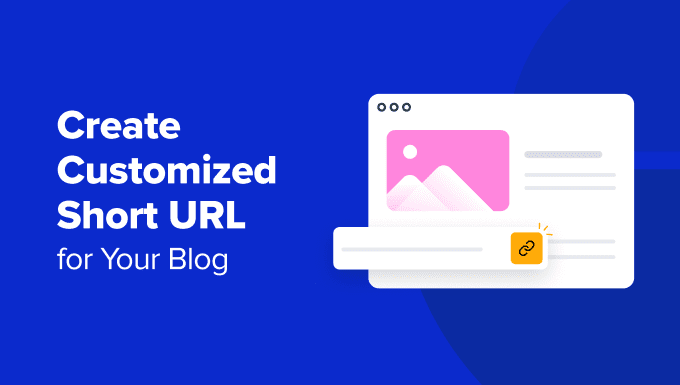
چرا از یک URL کوتاه سفارشی با نام تجاری در وردپرس استفاده کنیم؟
ممکن است متوجه شده باشید که چگونه وب سایت های محبوبی مانند نیویورک تایمز، توییتر، فیس بوک و TechCrunch از URL های کوتاه نشانه دار در رسانه های اجتماعی استفاده می کنند.
به عنوان مثال، نیویورک تایمز از nyti.ms، TechCrunch از tcrn.ch و itmanage از نام دامنه itmna.in برای URL های سفارشی شده کوتاه تر استفاده می کند.
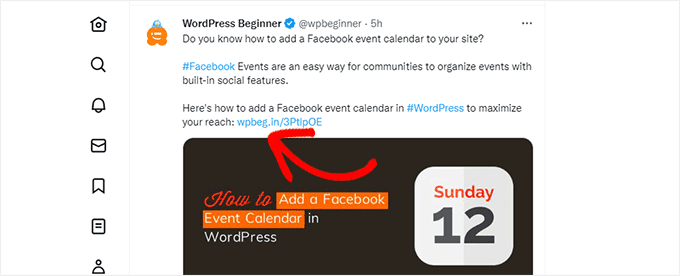
این نامهای دامنهی برند شده، به آنها دامنههای هک نامیده میشود.
آنها با ترکیب نام تجاری و دامنه TLD (دامنه سطح بالا) برای املای هوشمندانه یک نام تجاری ایجاد می شوند.
از آنجایی که اکثر وب سایت ها از .com به عنوان دامنه اصلی خود استفاده می کنند، انتخاب دامنه کوتاه راه خوبی برای ایجاد یک URL کوتاه برای سایت وردپرس شما است. نکات ما در مورد انتخاب بهترین نام دامنه برای وبلاگ خود را ببینید.
استفاده از URL کوتاه سفارشی شده خود، شناخت برند را در بین کاربران شما بهبود می بخشد. همچنین به شما امکان می دهد URL های کوتاه تری برای اشتراک گذاری آسان در شبکه های اجتماعی ایجاد کنید .
مهمتر از همه، شما به راحتی می توانید این URL ها را ردیابی کنید تا ببینید هنگام اشتراک گذاری یک URL، چند کلیک دریافت کرده اید.
با این اوصاف، بیایید ببینیم چگونه URL های کوتاه سفارشی برند خود را در وردپرس ایجاد کنیم.
توجه: اگر فقط به دنبال ایجاد URL های کوتاهی هستید که در خاطر بماند با استفاده از دامنه اصلی خود هستید، توصیه می کنیم از افزونه Pretty Links استفاده کنید . این همان چیزی است که پادکستهای برتر و YouTubers برای نمایش لینکهای کوتاه در ویدیوها و پادکستهای خود استفاده میکنند.
مرحله 1: یک URL کوتاه یا نام دامنه کوتاه بخرید
بسیاری از ما از یک URL کوتاه به عنوان نام دامنه اصلی خود استفاده نمی کنیم. این بدان معنی است که شما باید یک نام دامنه جدید ثبت کنید که بسیار کوتاهتر از دامنه فعلی شما باشد.
به عنوان مثال، هنگام انتخاب یک دامنهی کوتاه برای itmanage.ir، ما دامنهی itmng.in را ثبت کردیم. این باعث شد که آدرس URL کوتاه ما، 3 کاراکتر کوتاهتر از دامنهی اصلی ما باشد.
بسیاری از سرویس دهنده گان نام دامنه رایگان وجود دارند که به شما امکان می دهند به طور خودکار پیشنهادهای نام دامنه را ایجاد کنید. لیست ما از بهترین تولیدکنندگان نام دامنه رایگان را ببینید .
به طور خاص، Domainr در کمک به شما برای یافتن دامنه های کوتاه با استفاده از هک دامنه تخصص دارد.
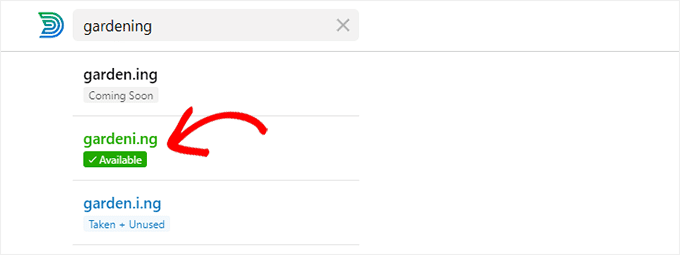
فقط ترکیب های مختلف را امتحان کنید و روش های خلاقانه ای را برای املای نام برند خود کشف کنید.
پس از یافتن نام دامنه ای که نیازهای شما را برآورده می کند و در دسترس است، می توانید آن را در هر یک از ثبت کنندگان برتر دامنه ثبت کنید.
توصیه می کنیم Domain.com استفاده کنید . آنها بهترین ثبت کننده دامنه در بازار هستند
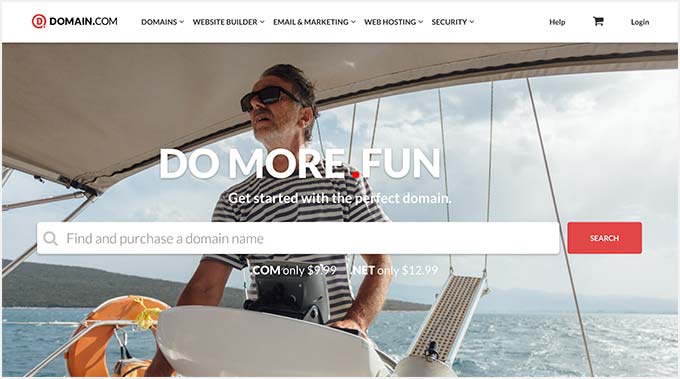
سایر ثبت کننده های دامنه که ما توصیه می کنیم عبارتند از Network Solutions و GoDaddy .
هزینه ثبت نام دامنه بستگی به انتخاب TLD شما دارد. TLD های خاص هر کشور کمی بیشتر از برخی TLD های جدید دیگر هزینه دارند.
هنگامی که نام دامنه خود را ثبت کردید، می توانید آن را از کنترل پنل ثبت کننده دامنه خود مدیریت کنید.
مرحله 2: دامنه سفارشی خود را در Bitly تنظیم کنید
Bitly یک سرویس کوتاه کننده URL محبوب است که به شما امکان می دهد لینک ها را مدیریت و ردیابی کنید. ما از آن برای کوتاه کردن URL های وردپرس و مدیریت آنها استفاده می کنیم.
ابتدا باید یک حساب Bitly ایجاد کنید . برای استفاده از نام دامنه سفارشی خود برای کوتاه کردن لینک، حداقل به یک طرح اولیه نیاز دارید.
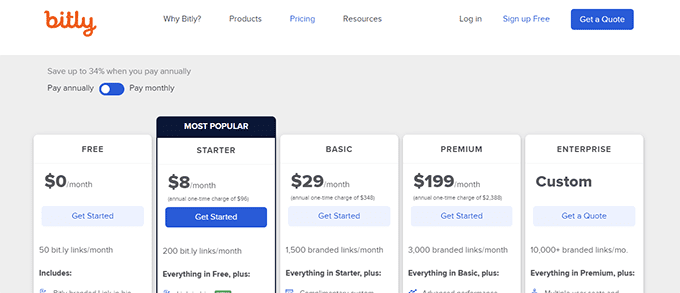
پس از تکمیل ثبت نام، به داشبورد حساب Bitly خود خواهید رسید.
از اینجا، باید روی منوی تنظیمات حساب » دامنه های سفارشی کلیک کنید و سپس روی دکمه «افزودن دامنه» کلیک کنید.
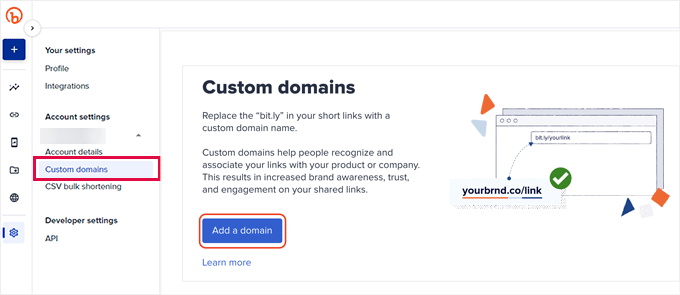
در صفحه بعدی، گزینه هایی برای خرید یک نام دامنه جدید یا استفاده از نام دامنه خود را مشاهده خواهید کرد.
ادامه دهید و برای ادامه روی گزینه “I want to use my own domain name” کلیک کنید.
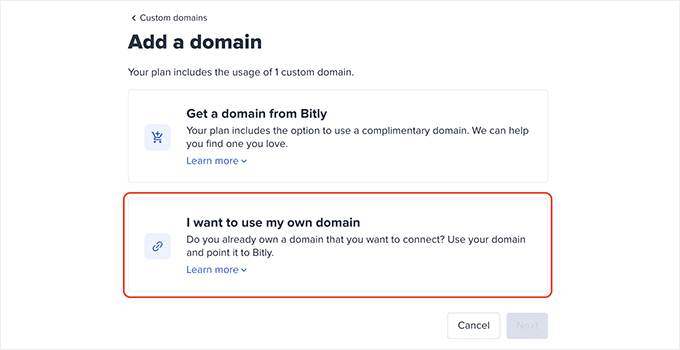
سپس نام دامنه ای را که اخیرا خریداری کرده اید وارد کنید.
در زیر آن، باید گزینه «نه، این یک نام دامنه استفاده نشده است» را انتخاب کرده و روی «بعدی» کلیک کنید.
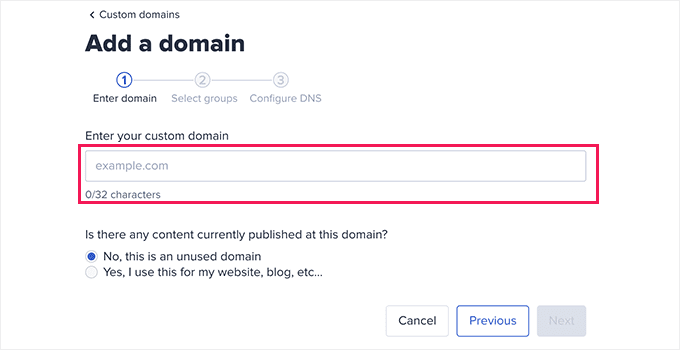
اکنون گزینه انتخاب گروه را مشاهده خواهید کرد.
Bitly به شما امکان می دهد پیوندها، دامنه ها و کاربران خود را در گروه ها سازماندهی کنید. این به شما امکان می دهد دامنه های خاصی را به کاربران خاص محدود کنید.
“همه گروه ها” را انتخاب کنید تا دامنه سفارشی خود را برای همه گروه ها در دسترس قرار دهید و روی “بعدی” کلیک کنید.
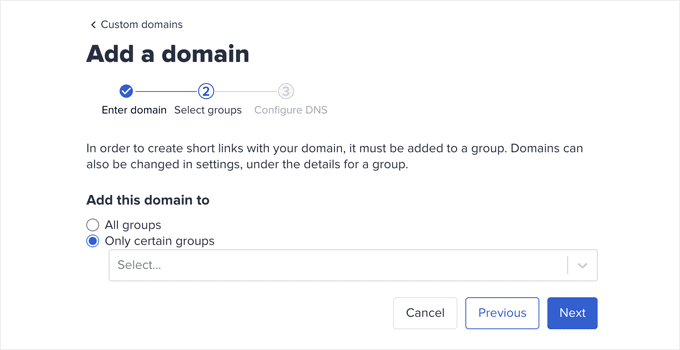
اکنون از شما خواسته می شود که قبل از ادامه، رکوردهای DNS را به نام دامنه کوتاه خود اضافه کنید.
می توانید این پنجره را باز بگذارید و به مرحله بعد بروید.
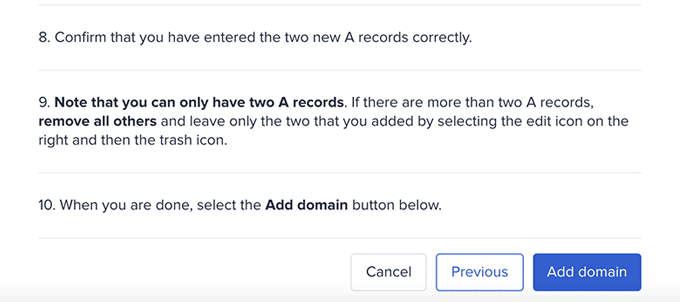
مرحله 3: DNS A Record را روی Point روی Bit.ly تنظیم کنید
برای ایجاد URL های کوتاه سفارشی با مارک و نشانه خود، باید دامنه خود را به سرورهای Bitly هدایت کنید.
برای انجام این کار، باید رکوردهای DNS را به نام دامنه سفارشی خود اضافه کنید. DNS دستورالعمل هایی را ثبت می کند که نام دامنه ها را به سرورهای مناسب هدایت می کند.
می توانید رکوردهای DNS را که باید اضافه کنید در وب سایت Bitly پیدا کنید.
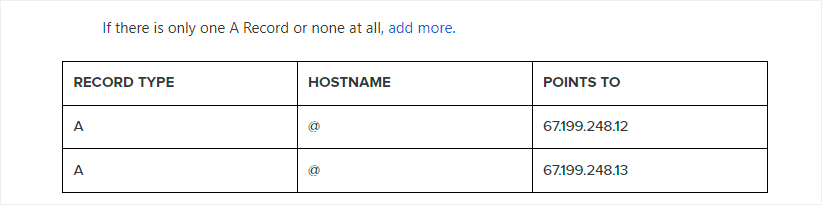
دو نوع رکورد DNS وجود دارد که می توانید اضافه کنید.
برای نامهای دامنه ریشه (مانند itmng.ni)، باید رکوردهای A را وارد کنید.
با این حال، اگر دامنه سفارشی شما یک ساب دامین است (به عنوان مثال on.itmanag.ir)، باید سوابق CNAME را وارد کنید.
برای افزودن این رکوردها، به سادگی از ناحیه مدیریت دامنه در وب سایت ثبت دامنه خود بازدید کنید و به دنبال رکوردهای DNS بگردید.
اگر از توصیه های ما استفاده کردید و دامنه خود را در Domain.com ثبت کردید، تنظیمات ‘DNS & Nameservers’ را در ستون سمت چپ خواهید دید.
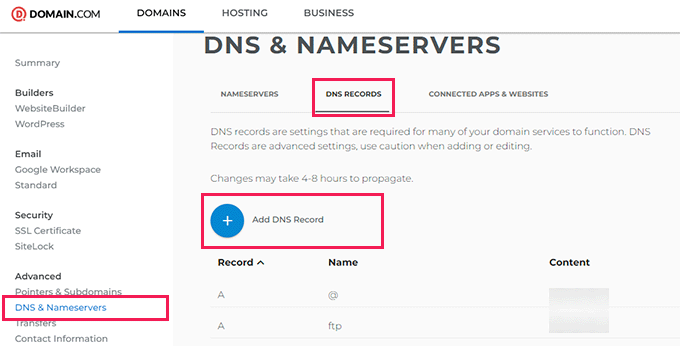
افزودن رکورد DNS
به برگه DNS Records بروید و سپس روی دکمه «افزودن رکورد DNS» کلیک کنید.
با این کار یک پنجره باز می شود که در آن باید اطلاعات زیر را وارد کنید:
- نام میزبان در قسمت Name
- A را به عنوان نوع انتخاب کنید
- آدرس IP Bitly را کپی و پیست کنید
- 1 ساعت را به عنوان TTL انتخاب کنید
سپس ادامه دهید و روی دکمه «افزودن DNS» کلیک کنید تا تنظیمات خود را ذخیره کنید.
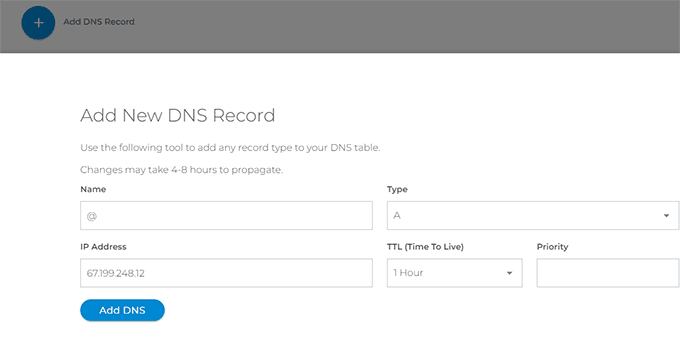
اگر از یک زیر دامنه مانند on.itmanage.ir استفاده می کنید، باید یک رکورد CNAME تنظیم کنید و آن را به cname.bitly.com نشان دهید.
به سادگی مراحل بالا را برای ایجاد یک رکورد DNS جدید تکرار کنید.
این بار، زیر دامنه خود را زیر نام اضافه کنید، CNAME را به عنوان نوع رکورد انتخاب کنید و cname.bitly.com را در قسمت Content یا Value اضافه کنید.
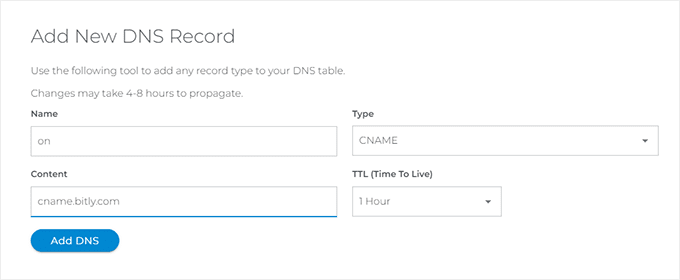
سپس، بر روی دکمه “افزودن DNS” کلیک کنید تا رکوردهای DNS خود را به روز کنید.
پس از افزودن رکوردهای DNS، میتوانید به وبسایت Bitly برگردید و روی دکمه «افزودن دامنه» کلیک کنید.
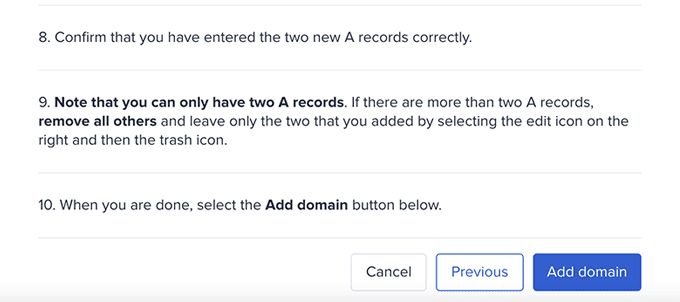
اکنون اعلانی خواهید دید که تنظیمات دامنه شما در حال تایید است.
Bitly دامنه شما را برای سوابق DNS بررسی می کند و اگر همه چیز خوب به نظر برسد، یک اعلان ایمیل دریافت خواهید کرد.
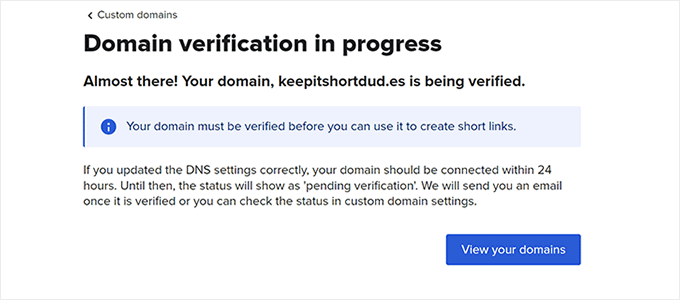
مرحله 4. یک برنامه Bitly برای ادغام با وردپرس ایجاد کنید
در مرحله بعد، باید یک برنامه Bitly ایجاد کنید.
نگران نباشید. شما نیازی به نوشتن هیچ کدی ندارید. در عوض، باید اپلیکیشنی را برای تولید کلیدهای API ایجاد کنید که در مرحله بعد به آن نیاز خواهید داشت.
وارد حساب Bitly خود شوید و به بخش تنظیمات » API بروید .
برای ادامه روی دکمه «ثبت برنامه جدید» کلیک کنید.
با این کار فرمی باز میشود که در آن باید نام برنامه، پیوند و URIهای هدایتکننده را ارائه کنید.
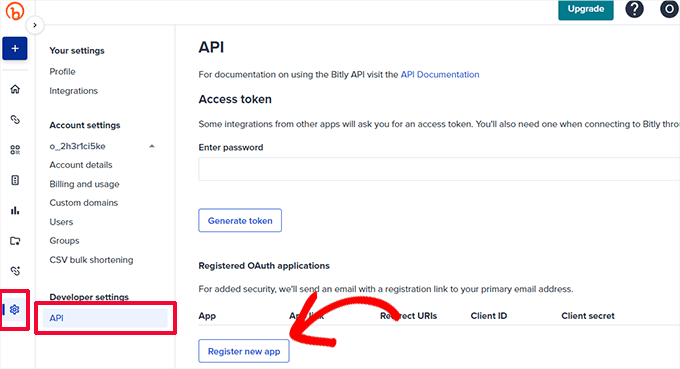
می توانید یک نام منحصر به فرد برای برنامه ایجاد کنید و URL وب سایت خود را به عنوان «لینک برنامه» و «URIs تغییر مسیر» اضافه کنید.
سپس برای ادامه روی دکمه «ذخیره» کلیک کنید.
این شما را به صفحه API بازمی گرداند، جایی که باید رمز عبور حساب Bitly خود را وارد کنید و سپس بر روی دکمه “Generate token” کلیک کنید.
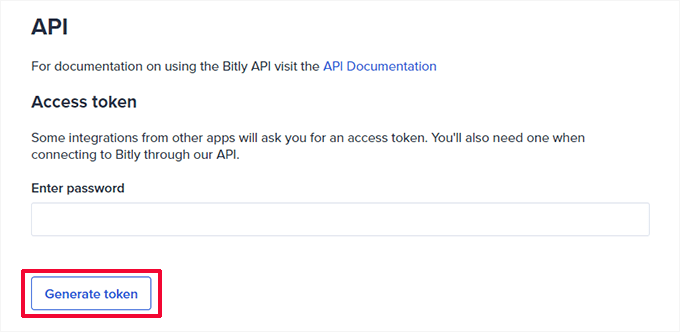
سپس Bitly یک توکن دسترسی برای شما ایجاد می کند.
شما باید رمز دسترسی را کپی کرده و در یک ویرایشگر متن پیست کنید، زیرا در مرحله بعد به آن نیاز خواهید داشت.
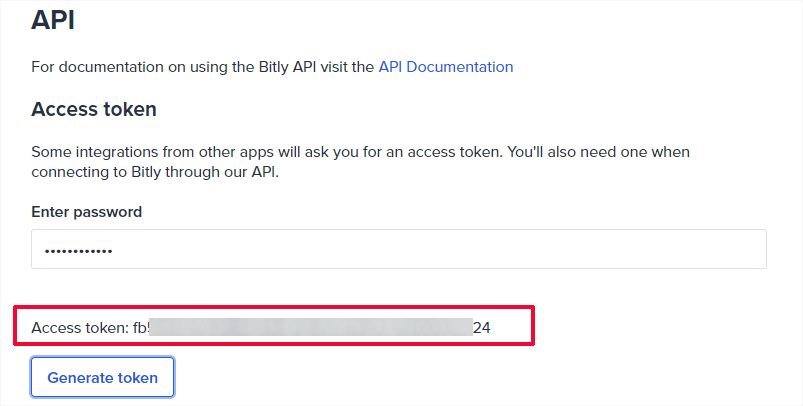
مرحله 5: یک URL کوتاه در سایت وردپرس خود تنظیم کنید
بهترین چیز در مورد استفاده از Bitly این است که به راحتی می توانید URL های کوتاه خود را مستقیماً از سایت وردپرس خود مدیریت، به اشتراک بگذارید و ردیابی کنید.
ابتدا باید افزونه Bitly URL Shortener را نصب و فعال کنید . برای جزئیات بیشتر، راهنمای گام به گام ما در مورد نحوه نصب افزونه وردپرس را ببینید .
پس از فعال سازی، برای پیکربندی تنظیمات افزونه باید به صفحه Tools » Codehaveli Bitly مراجعه کنید.
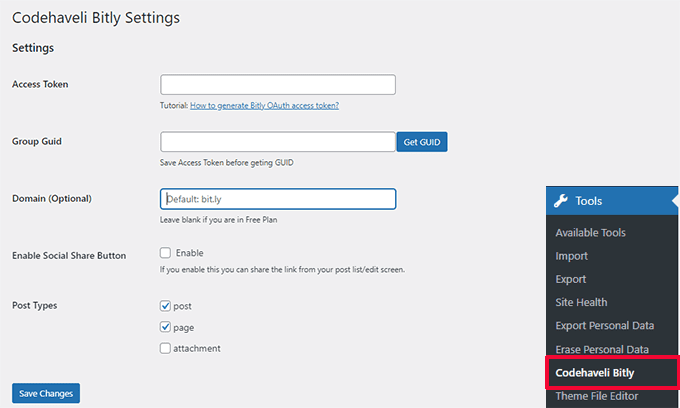
رمز دسترسی را که قبلاً کپی کرده اید وارد کنید و سپس روی دکمه “ذخیره تغییرات” کلیک کنید.
این به افزونه اجازه می دهد تا حساب شما را با Bitly احراز هویت کند.
در مرحله بعد، باید روی دکمه «دریافت GUID» کلیک کنید. سپس این افزونه GUID گروه را از حساب Bitly شما دریافت می کند.
پس از آن می توانید دامنه کوتاه خود را در قسمت Domain وارد کنید. به صورت اختیاری، میتوانید ویژگی اشتراکگذاری اجتماعی را نیز فعال کنید .
در نهایت، نوع پستی را که می خواهید فعال کنید انتخاب کنید. اگر مطمئن نیستید، هر دو گزینه پست و صفحه را بررسی کنید.
فراموش نکنید که برای ذخیره تنظیمات خود روی دکمه “ذخیره تغییرات” کلیک کنید.
پس از اتصال، میتوانید انتخاب کنید که برای کدام نوع پست میخواهید لینک کوتاه ایجاد کنید.
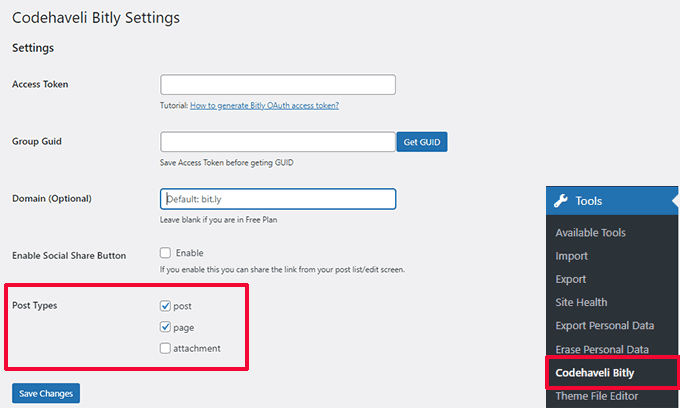
نحوه ایجاد لینک کوتاه در پنل وردپرس
برای ایجاد یک لینک کوتاه می توانید به صفحه پست ها » همه پست ها بروید .
در آنجا، لینک های کوتاه پست های منتشر شده خود را با دکمه های اشتراک گذاری خواهید دید (اگر گزینه اشتراک گذاری را فعال کرده باشید).
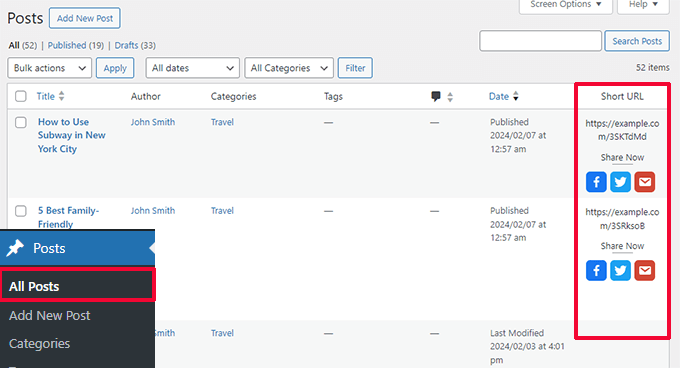
برای حفظ درخواستهای API، این افزونه بهطور خودکار پیوندهای کوتاهشده را برای همه پستهای منتشر شده ایجاد نمیکند.
میتوانید روی دکمه «ایجاد URL» در کنار یک پست کلیک کنید تا در صورت نیاز یک URL کوتاه شده ایجاد کنید.
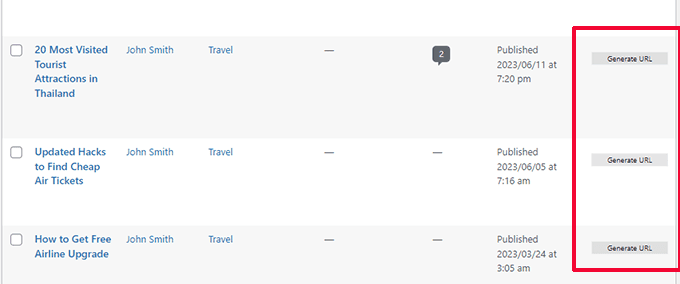
به صورت اختیاری، همچنین میتوانید URL کوتاهشده یک پست را با ویرایش آن مشاهده، تولید و کپی کنید.
پانل Bitly در پایین پانل Post در ویرایشگر قرار خواهد گرفت.
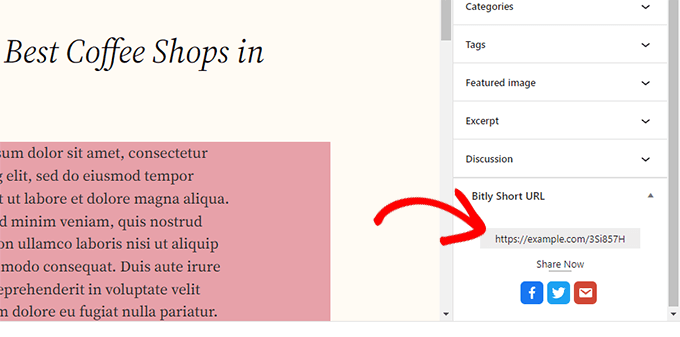
این افزونه هیچ ویژگی ردیابی لینک ندارد.
با این حال، اگر از یک برنامه پولی Bitly استفاده میکنید، میتوانید با رفتن به Analytics، گزارشهای پیوند را در داشبورد خود مشاهده کنید .
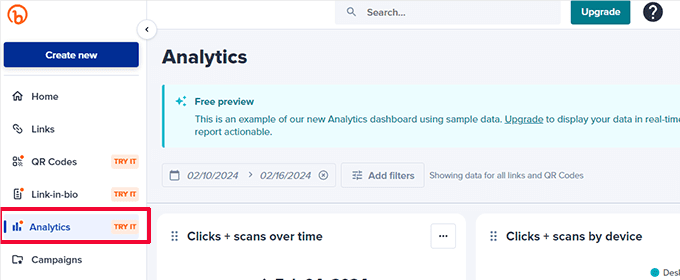
امیدواریم این مقاله به شما کمک کند تا یاد بگیرید چگونه URL های کوتاه سفارشی خود را در وردپرس ایجاد کنید. همچنین ممکن است بخواهید راهنمای کامل ردیابی تبدیل وردپرس ما یا انتخاب بهترین افزونه های رسانه های اجتماعی برای وردپرس را ببینید .
اگر این مقاله را دوست داشتید، لطفاً در صفحه اینستاگرام یوتیوب ما برای آموزش های ویدیویی وردپرس مشترک شوید. شما همچنین می توانید ما را در توئیتر و فیس بوک پیدا کنید .

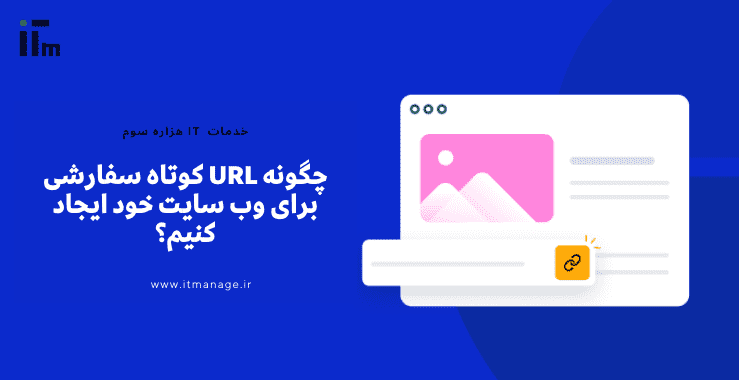

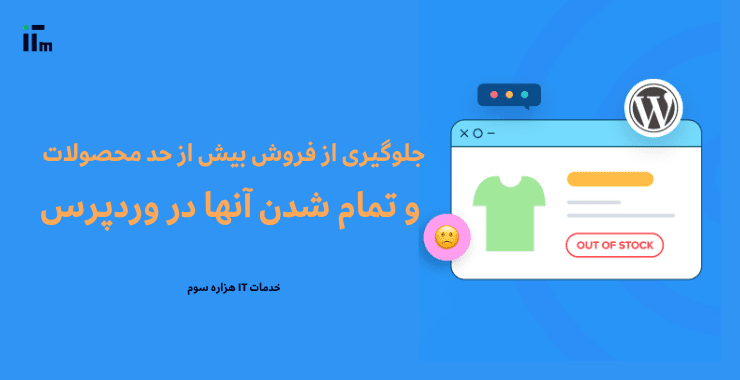
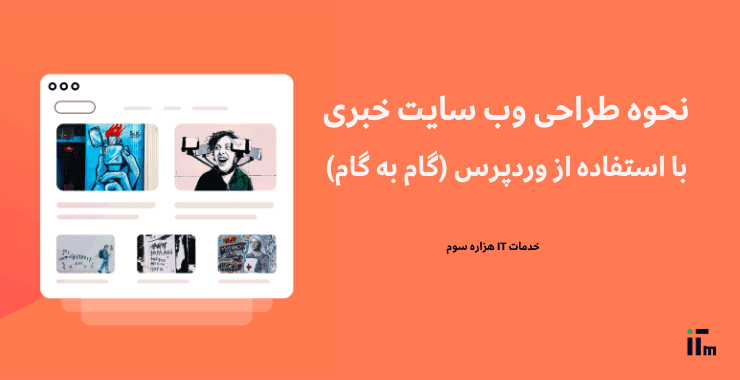
 کمپین ابتکار نو
کمپین ابتکار نو کمپین ایده های نو
کمپین ایده های نو کمپین آینده روشن
کمپین آینده روشن کمپین طراحی مدرن
کمپین طراحی مدرن